Потом появиться в Foobar2000 в Output выбор устройства Asio
Драйвер 32 битный, не ставить галочку в фубаре в настройках Асио Use 64- bit
в RTASIOCP можете выставить настройки Latency
Выложил чисто для экспериментов...
теперь доступен 64 битный режим:
New drivers v1.0.0.3
New drivers v1.0.0.4
Версии v1.0.0.3 и v1.0.0.4 - являются обновлениями компонентов к версии v1.0.0.1-полноценная
Официальные драйвера Realtek ASIO support у меня всё прекрасно работает
P/S : если после установки драйверов не появится ASIO - то переходим в папку с драйверами которые скачали и ищем папку ASIO, там есть Install и инсталируем, далее, можете накатывать с верху NEW версию( лично я вручную перенёс 4 файла(RTHDASIO.dll и RTHDASIO64.dll и RTASIOCP.exe и RTASIOCP64.dll ) с новой версии в папку C:\Program Files (x86)\Realtek\Audio\ASIO , после перезарегал их через Install с папки дров реалтека которые скачал(не с папки в которой они установлены!), перезагрузился и вуаля всё работает
А теперь по хардкору!
Файл"RTASIOCP.exe" в папке NEW v1.0.0.3 открывает интерфейс управления асио - выставляем желаемое(меньше лучше) значение, но вот на форуме jplay некоторые для инструментала советуют ставить 10 а то и больше, говорят мол так звучание становиться более гладким...)
Утилита висит в трее( можно добавить в автозагрузку(я не стал) и устанавливает жёсткие правила для системного таймера, что может быть полезным для улучшения"кач-ва" воспроизведения описание можете посмотреть ТУТ
Для проверки латенсии DPC вашего пека можете использовать эту утилиту

foo_input_sacd-1.1.0(устанавливаем foo_input_sacd и foo_dsd_processor) в ASIOProxyInstall-0.9.4




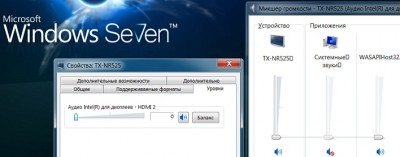



 потому как обычный Реалтек+DSD совсем не айс:
потому как обычный Реалтек+DSD совсем не айс: